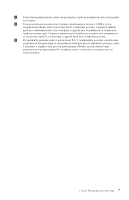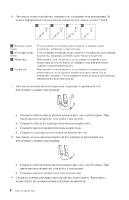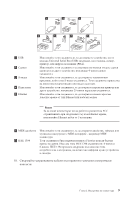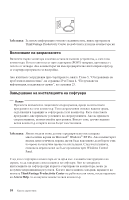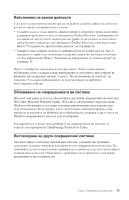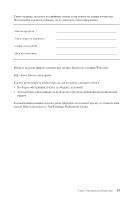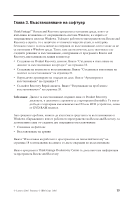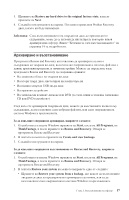Lenovo ThinkCentre A52 (Bulgarian) Quick reference guide - Page 30
Изключване
 |
View all Lenovo ThinkCentre A52 manuals
Add to My Manuals
Save this manual to your list of manuals |
Page 30 highlights
Symantec Client Security LiveUpdate Web Symantec Client Security. LiveUpdate Symantec Client Security ThinkVantage Productivity Center Access Help Start ->All Programs -> ThinkVantage -> Access Help. BIOS. 1 2 F1, POST Microsoft Windows Shut down или Turn off computer Start. 12
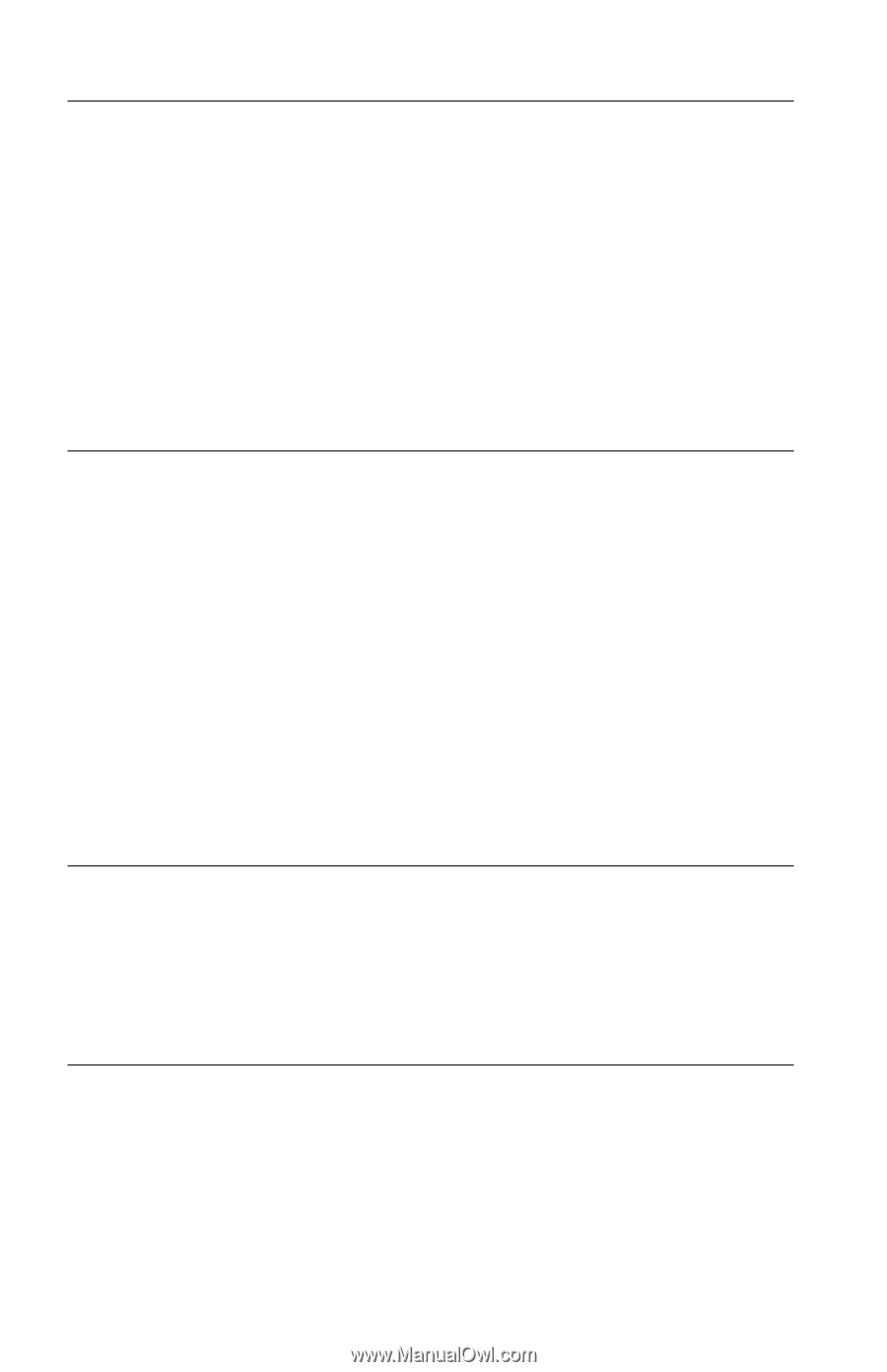
Обновяване
на
антивирусния
ви
софтуер
Компютърът
ви
се
доставя
с
Symantec
Client
Security
софтуер,
който
можете
да
използвате
за
откриване
и
елиминиране
на
вируси.
Добре
е
да
стартирате
LiveUpdate
приложението,
за
да
изтеглите
последните
обновления
от
Web
сайта
на
Symantec
Client
Security.
LiveUpdate
ще
изтегли
последния
списък
с
вируси,
и
Symantec
Client
Security
ще
използва
новия
списък
следващия
път,
когато
сканира
компютъра
ви.
За
повече
подробности
относно
обновяването
на
антивирусния
ви
софтуер,
щракнете
на
иконата
ThinkVantage
Productivity
Center
на
работната
ви
площ.
После
щракнете
на
Access
Help
.
Или
щракнете
на
Start
->
All
Programs
->
ThinkVantage
->
Access
Help
.
Стартиране
на
Помощната
програма
за
настройка
Помощната
програма
за
настройка
ви
позволява
да
преглеждате,
настройвате
или
променяте
конфигурационни
настройки
и
пароли
в
BIOS.
1.
Затворете
операционната
система
и
изключете
компютъра.
2.
Докато
включвате
компютъра
си,
натискайте
и
отпускайте
клавиша
F1,
докато
влезете
в
Помощната
програма
за
настройка.
Забележка:
Ако
е
била
зададена
парола,
менюто
на
Помощната
програма
за
настройка
не
се
извежда,
докато
не
въведете
своята
парола.
За
повече
информация
относно
Помощната
програма
за
настройка,
вижте
своето
Ръководство
за
потребителя
.
В
някои
случаи,
Помощната
програма
за
настройка
се
стартира
автоматично,
когато
POST
открие
премахнат
или
добавен
хардуер
във
вашия
компютър.
Изключване
на
компютъра
Когато
сте
готови
да
изключите
компютъра,
следвайте
процедурата
за
спиране
на
работата
на
операционната
система.
Така
ще
избегнете
загубване
на
незаписани
данни
или
повреждане
на
софтуерни
програми.
За
да
затворите
Microsoft
Windows
операционната
система,
изберете
Shut
down
или
Turn
off
computer
от
менюто
Start.
Записване
на
информация
за
компютъра
ви
Записването
на
информация
за
компютъра
ви
може
да
бъде
полезно
в
случай,
че
ви
се
наложи
сервизно
обслужване
на
компютъра.
Сервизният
техник
вероятно
ще
ви
попита
за
тази
информация.
12
Кратък
справочник